如何在 iPhone 上创建动态贴纸
已发表: 2023-09-12除了 iOS 17 带来的许多令人兴奋的功能外,Apple 还在 WWDC 2023 上在 iPhone 上推出了实时贴纸。这些实时贴纸可以通过各种效果进行个性化,以便您可以为您的对话添加独特的风格。 您可以将照片和实时照片变成动画贴纸。 这些充满活力的贴纸可用于各种应用程序,如 iMessage、邮件和其他与贴纸兼容的应用程序。
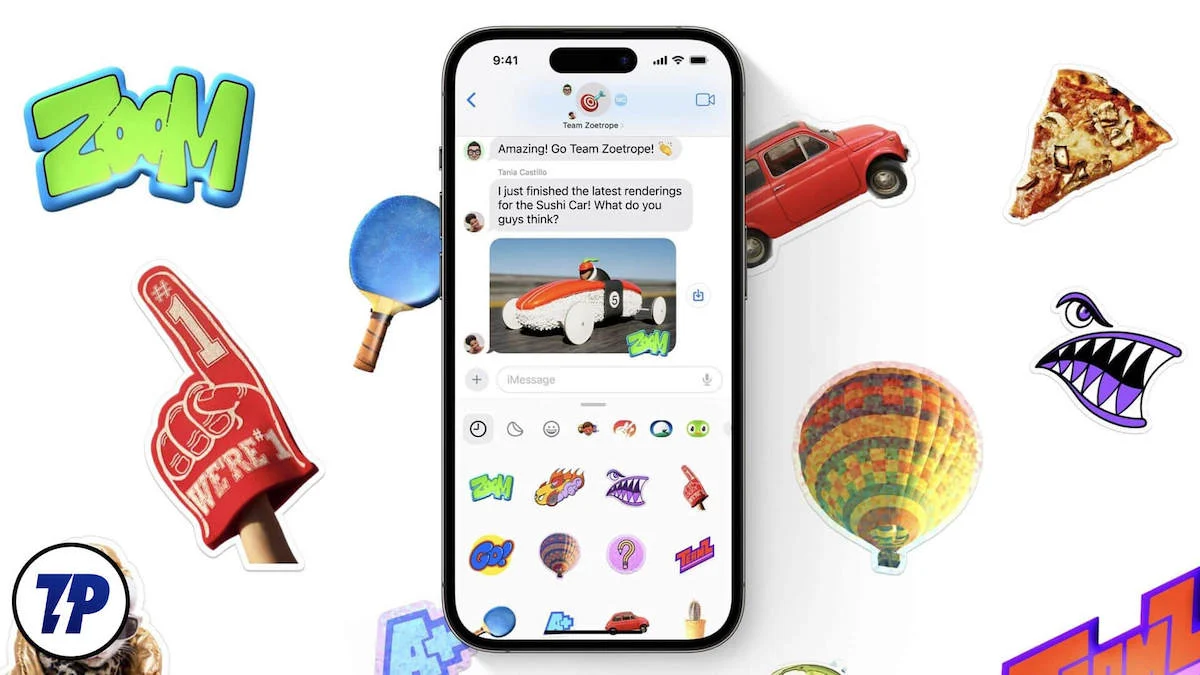
在本文中,我们将向您展示如何在 iPhone 上创建实时贴纸。 我们将向您介绍两种方法:在“照片”应用程序中从照片创建实时贴纸以及在 iMessage 应用程序中创建实时贴纸。 我们还将介绍如何在 iPhone 上使用动态贴纸,以及如何在不再需要贴纸时将其删除。
目录
iPhone 上的实时贴纸是什么?
Live Sticker 是一项令人兴奋的功能,它允许用户以动态和交互的方式编辑他们的照片。 去年,随着 iOS 16 的发布,只需触摸并按住照片应用中的某个对象即可将其变成迷人的实时贴纸。 iOS 17 建立在这一创新功能的基础上,并进一步允许用户将主题从背景中拉出来并将其变成实时贴纸。
但创意的可能性并不止于此。 iOS 17 引入了另一项新功能,允许用户使用 Live Photos 制作动画贴纸。 这意味着实时照片现在可以通过各种效果变得栩栩如生,包括闪亮、漫画、蓬松和轮廓。 iOS 17 扩展了 Live Stickers,加入了个人风格和各种视觉增强功能,让用户能够表达自己的创造力。
如何在 iPhone 上创建动态贴纸?
创建个性化实时贴纸有两种方法:一种是使用默认的消息应用程序,另一种是使用照片应用程序。 事不宜迟,让我们继续执行以下步骤。
方法一:在照片应用中创建动态贴纸
尽管在 iOS 17 中还有其他方法来创建动态贴纸,但最简单的方法就是使用照片应用程序。 要使用照片应用程序在 iOS 17 中创建实时贴纸,请按照以下步骤操作:
- 打开照片应用程序。
- 找到您想要创建实时贴纸的照片并点击它。笔记:您可以自由选择任何照片来创建实时贴纸,只要视觉查找可以准确识别图像中的主题即可。
- 图像处于全屏模式后,按图像中的对象,将出现一个小的弹出菜单。
- 当菜单提示您选择添加贴纸时,选择添加贴纸。
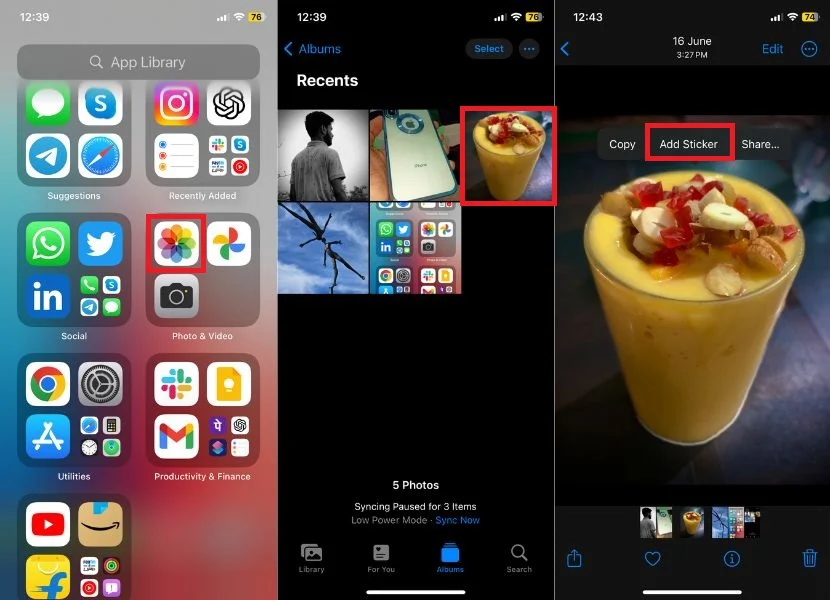
- 该贴纸现在可以在您的贴纸库中找到。
- 您可以通过点击“添加效果”并从各种效果中进行选择(例如轮廓、漫画、浮肿或闪亮)来增强添加的贴纸。 根据您的喜好选择一个。
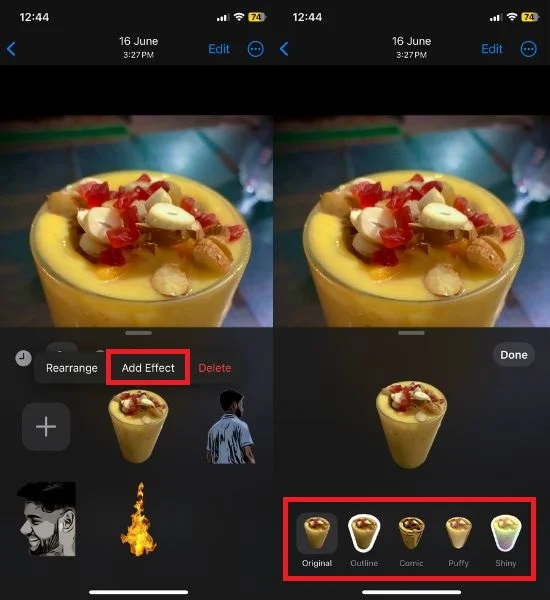
- 为了使其更加方便,我们提供了每种效果的预览,以便您可以轻松选择您最喜欢的效果。
- 原来的
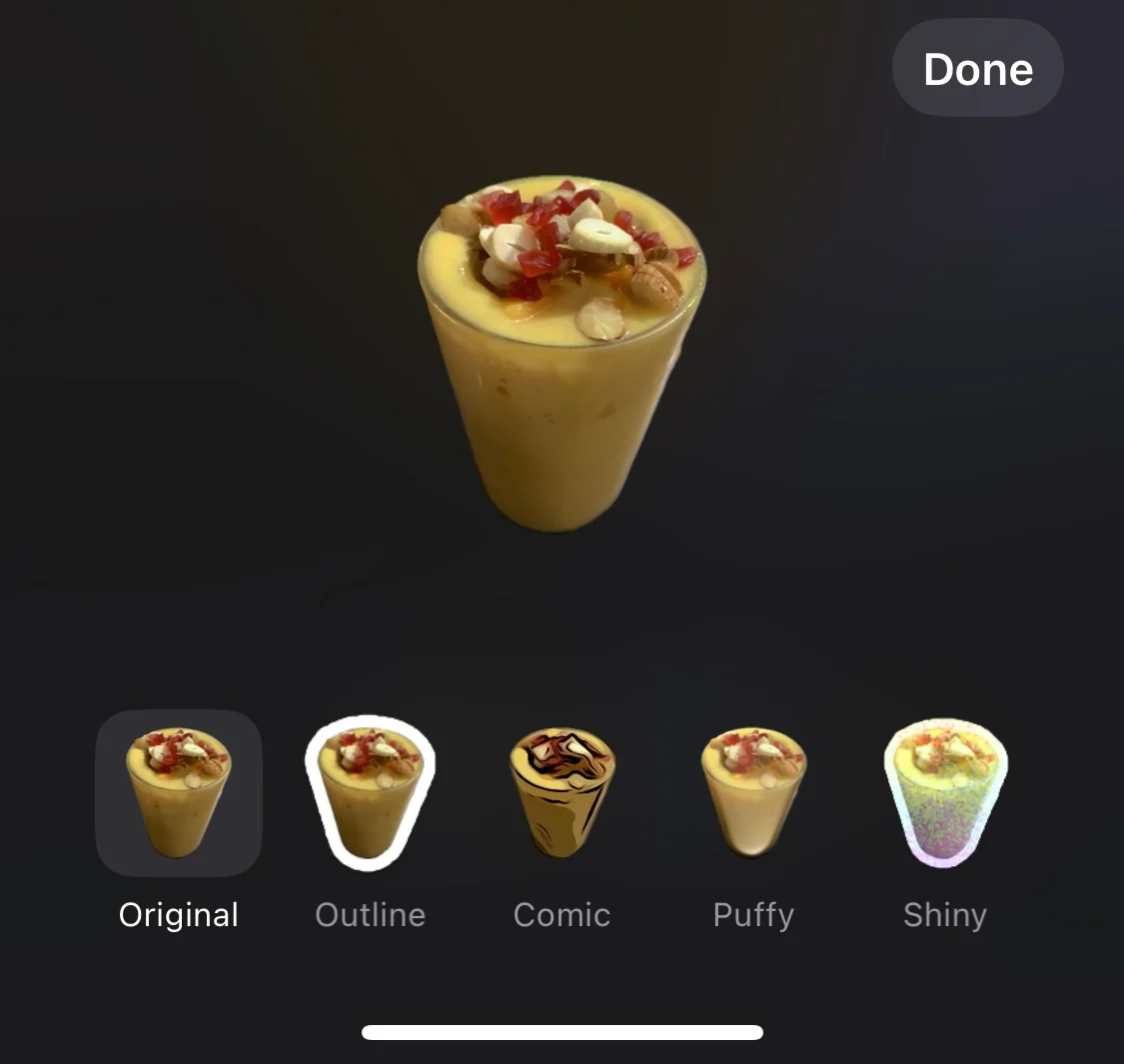
- 大纲
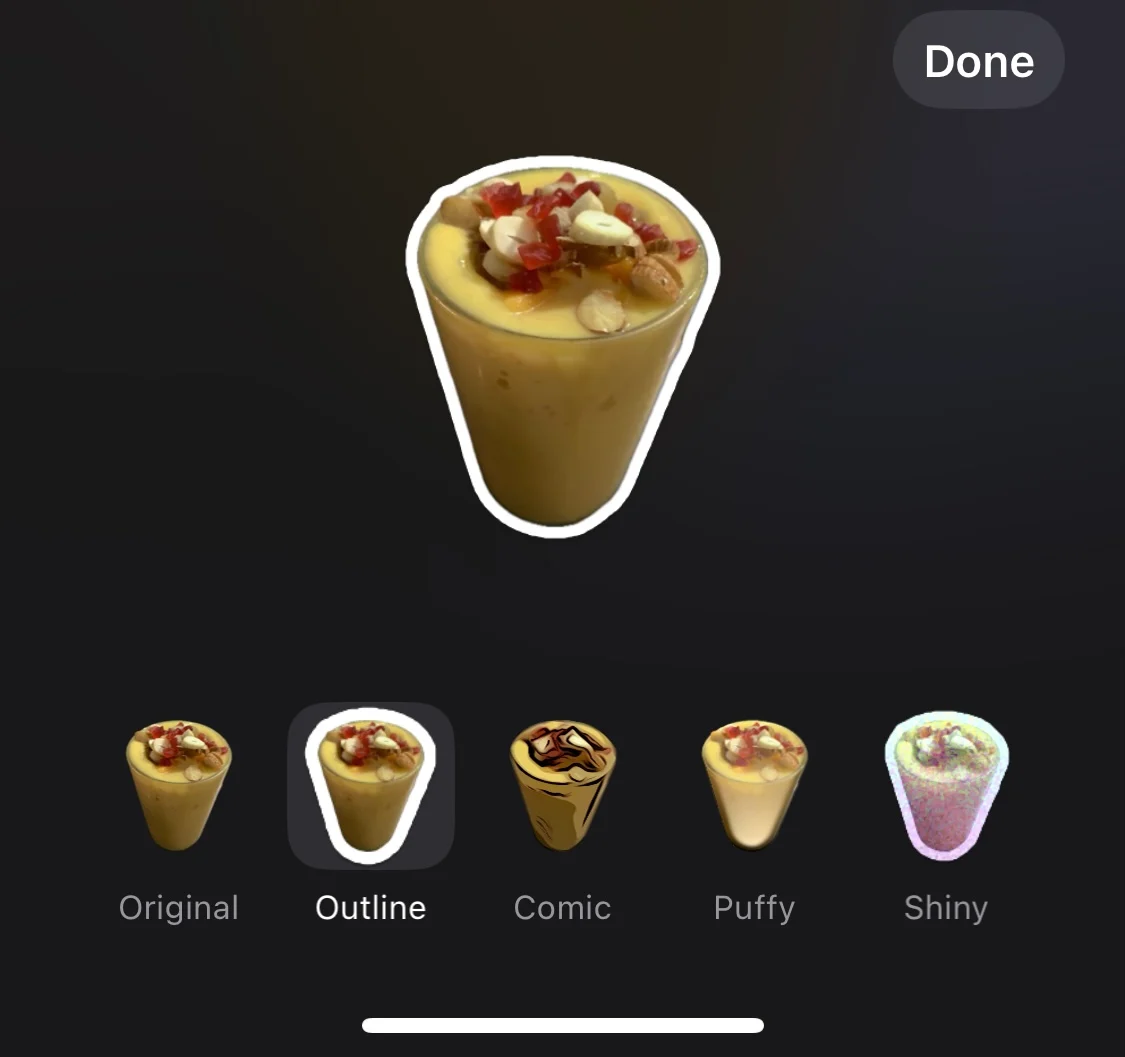
- 漫画
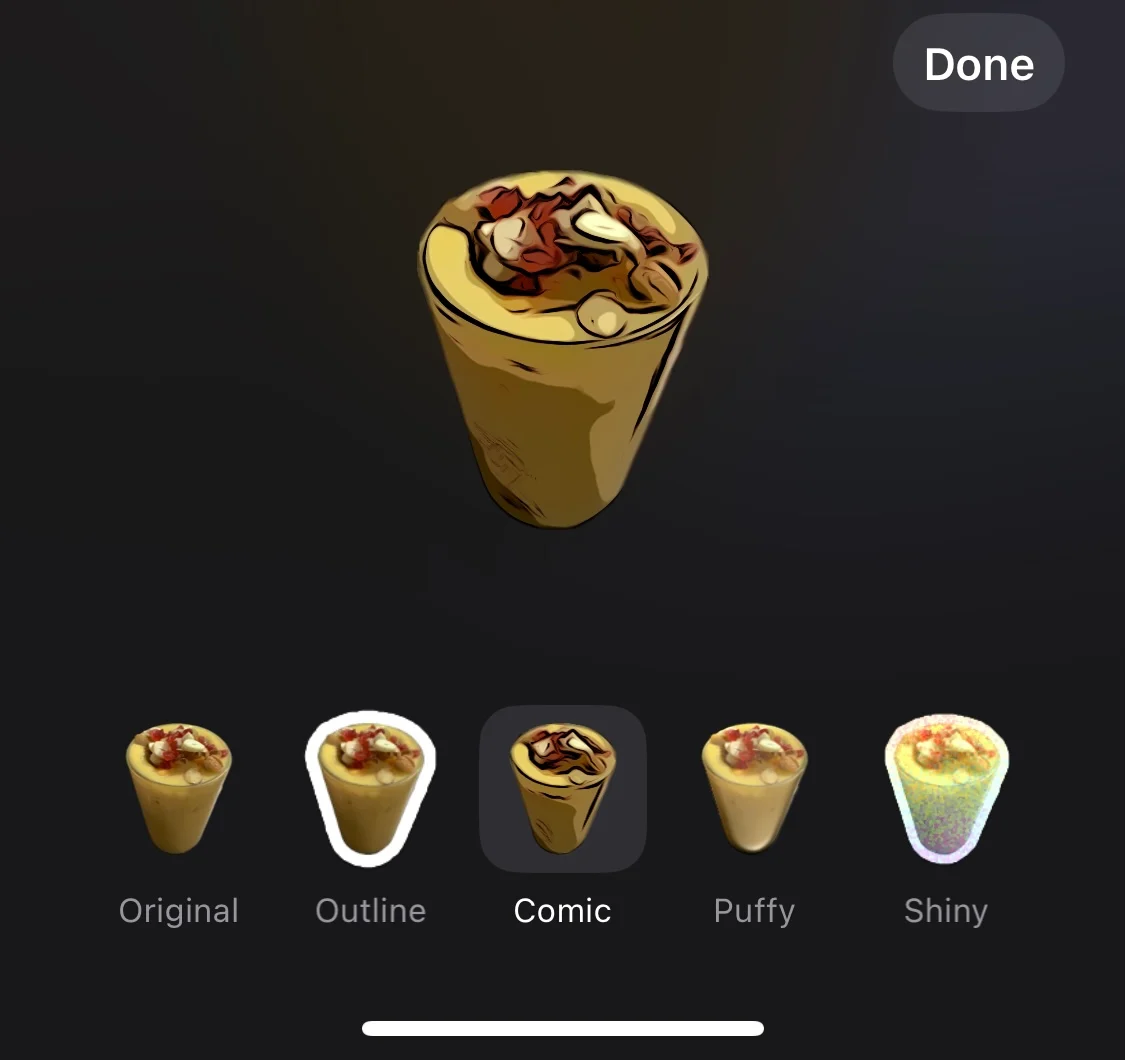
- 蓬松
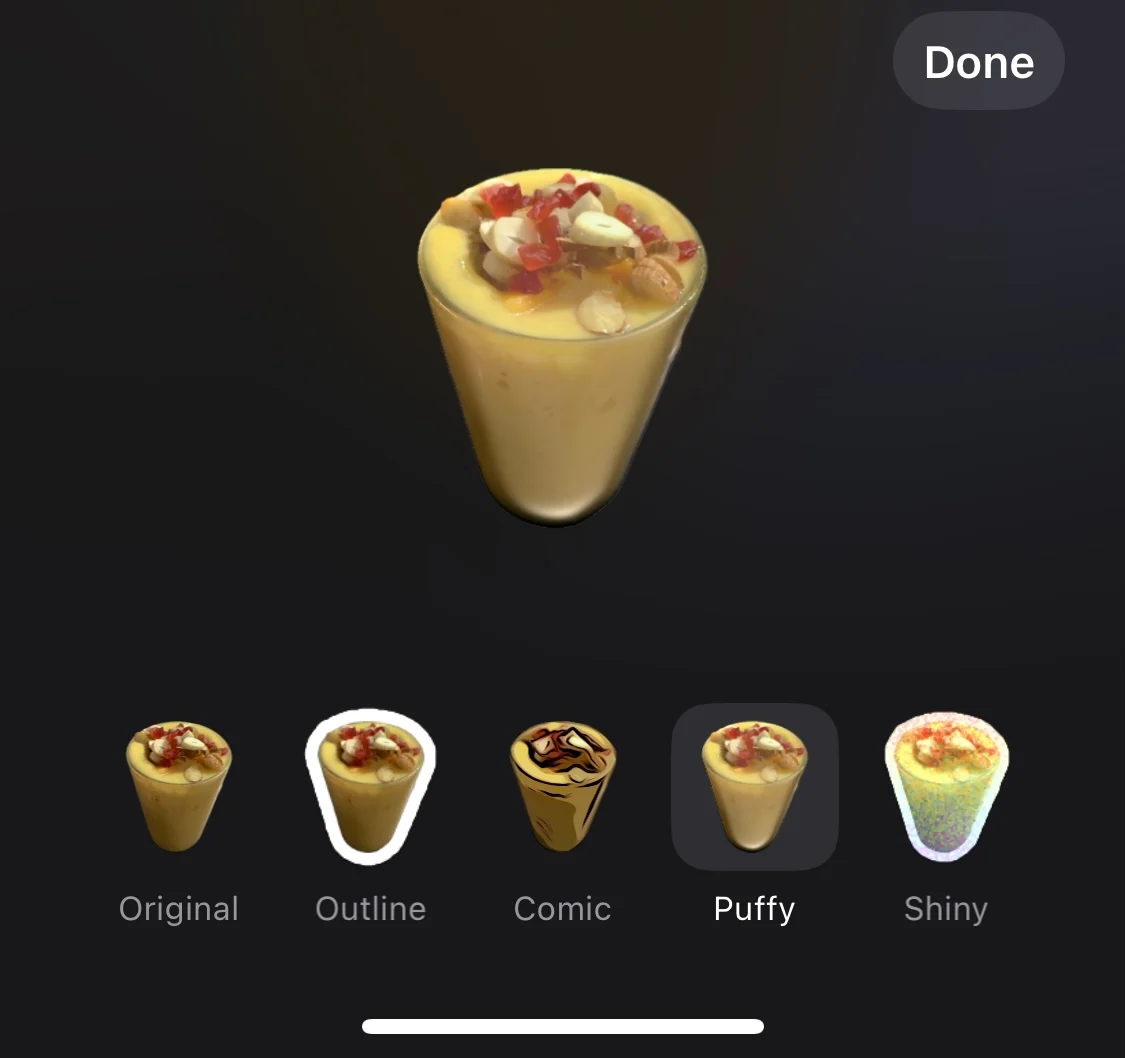
- 闪亮的
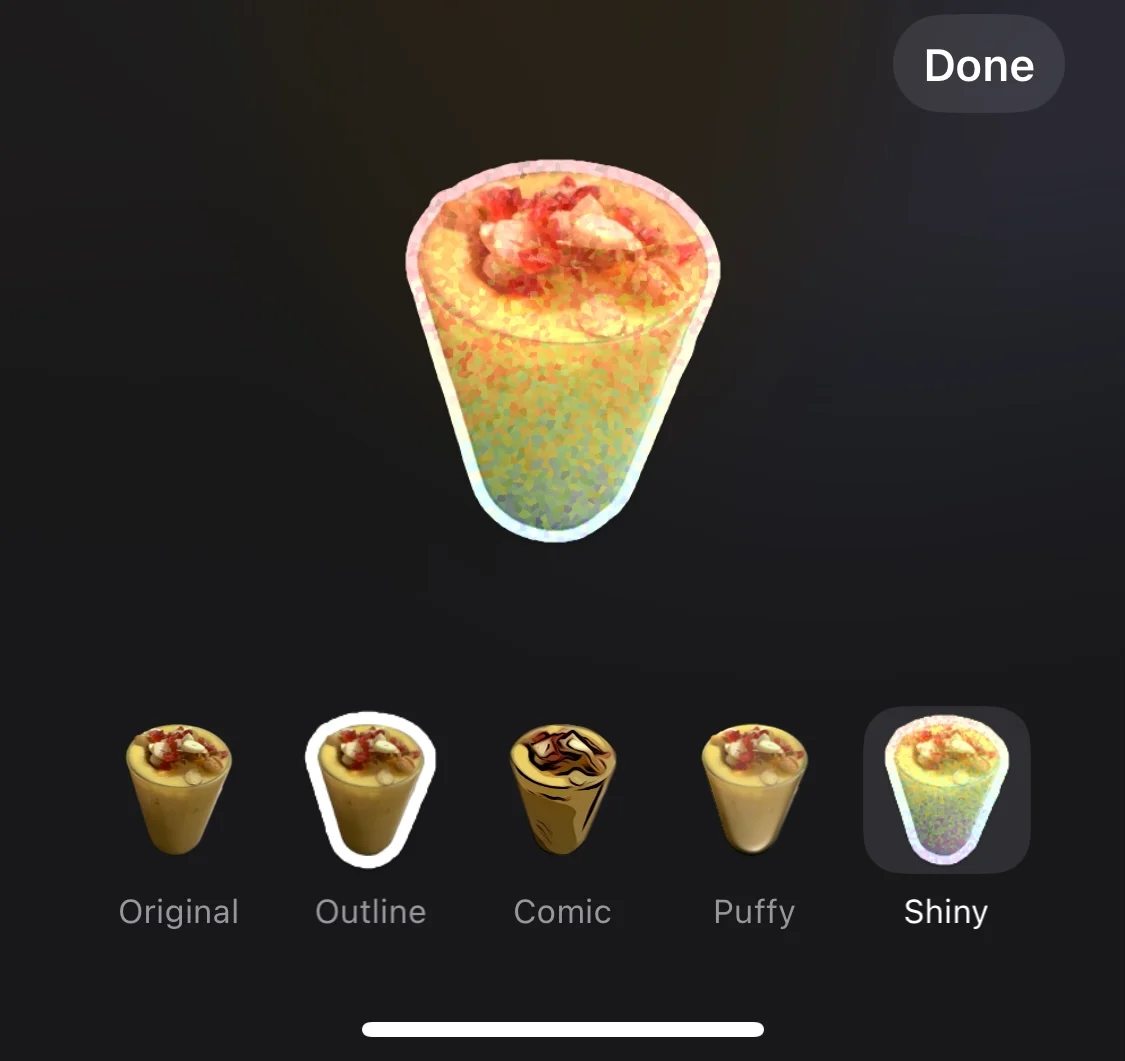
- 原来的
- 选择所需的效果后,只需点击“完成”即可将具有该效果的贴纸保存到“贴纸”选项卡中。
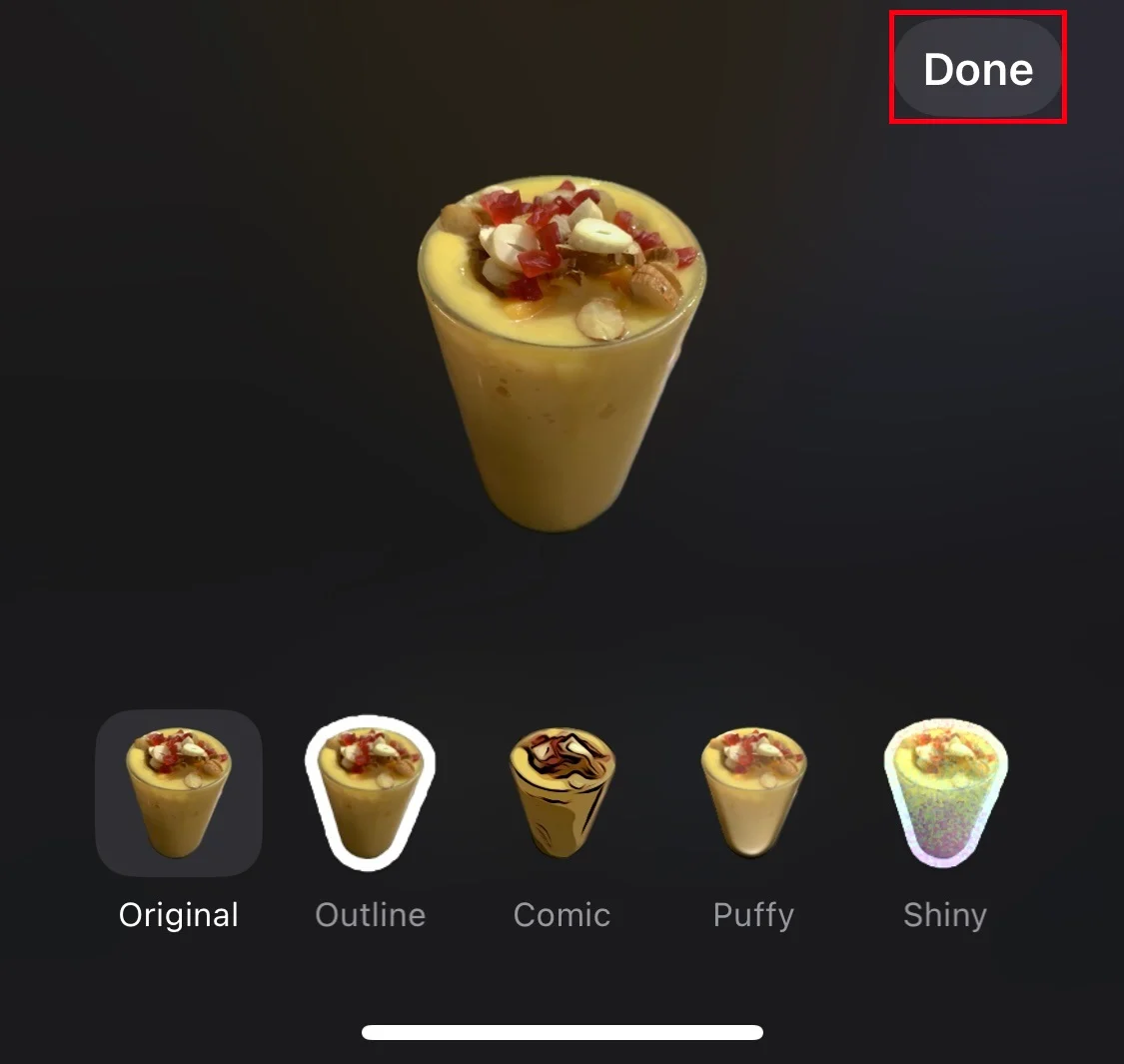 笔记:您还可以从实时照片或视频剪辑创建实时贴纸。 为此,请将视频暂停在您要根据主题创建贴纸的位置。 然后,长按主题并按照与上述完全相同的步骤进行操作。
笔记:您还可以从实时照片或视频剪辑创建实时贴纸。 为此,请将视频暂停在您要根据主题创建贴纸的位置。 然后,长按主题并按照与上述完全相同的步骤进行操作。
方法2:在iMessage应用程序中创建动态贴纸
与 iPhone 上的 Memoji 类似,iOS 17 引入了通过“消息”应用创建实时贴纸的功能。 通过此功能,您可以手动选择照片并将其变成贴纸。 如果您已经使用消息应用程序,此过程会变得更加方便。 按照以下步骤在 iOS 17 上创建您自己的实时贴纸。
- 在 iPhone 上启动iMessage应用程序。
- 开始新的对话或打开一个新的对话。
- 点击短信字段左侧的加号图标。
- 从选项中选择贴纸。
- 点击贴纸选项下方的大加号按钮。
- 单击它后,您可以查看“照片”应用程序中的所有图像。
- 选择您想要变成贴纸的特定图像,iMessage 将自动识别该项目。
- 点击屏幕右下角的添加贴纸。
- 从选项中选择“添加效果” ,选择要添加的效果,然后点击“完成”进行保存。
如何编辑实时贴纸的效果
如果您之前创建了一张贴纸,但没有对其应用效果,但您现在想应用一个,或者您对之前应用的效果不满意并想要更改它,您不必担心。 您可以进行所有您想要的更改。 只需按照以下步骤操作即可。

- 打开 iPhone 上的 iMessage 应用。
- 开始新对话或选择现有对话。
- 单击文本输入字段左侧的加号图标。
- 当弹出窗口提示时,选择贴纸选项。
- 长按要更改效果的贴纸。
- 选择编辑效果。
- 最后,为该特定贴纸选择您喜欢的效果。
实时贴纸可以随处使用吗,包括我们自己的创作
实时贴纸现已在 iOS 17 系统中提供,因此您可以在任何与表情符号键盘兼容的应用程序中使用它们。 这意味着消息、邮件、照片等流行应用程序以及 Snapchat 和 WhatsApp 等第三方应用程序完全支持实时贴纸。
但是,某些应用程序可能尚不支持 Live Sticker。 在这种情况下,您将看到消息“此应用程序不支持实时贴纸”。
要确定应用程序是否支持实时贴纸,您可以通过尝试添加贴纸来轻松测试它。 如果表情符号键盘上没有出现贴纸,则表示该应用程序尚不支持实时贴纸。
如何在 iPhone 上使用动态贴纸
创建动态贴纸后,您可以在任何允许您访问表情符号键盘的应用程序中使用它们。 要使用实时贴纸,请按照以下步骤操作。
将实时贴纸发送到任何对话。
- 打开您想要使用实时贴纸的应用程序(对话)。
- 点击文本框以调出键盘。
- 找到表情符号图标。
- 滑动直至看到“实时贴纸”部分。
- 点击您要使用的实时贴纸(发送)。
为照片添加动态贴纸
要在任何照片上使用实时贴纸,请执行以下步骤。
- 打开 iPhone 上的照片应用程序。
- 选择您想要应用贴纸的图像
- 点击屏幕右上角的编辑。
- 点击标记图标以激活标记工具。
- 单击右下角的 + 图标。
- 点击添加贴纸以打开贴纸菜单。
- 将贴纸拖放到您的照片上。
- 最后,点击“完成”将图像保存到您的图片库。
将动态贴纸添加到文档中
您还可以将动态贴纸添加到 iPhone 上的任何文档中。 请按照以下步骤执行此操作。
- 打开 iPhone 上的“文件”应用程序。
- 选择要粘贴贴纸的文档。
- 单击标记图标(通常是铅笔或钢笔图标)以启用标记工具。
- 找到右下角的 + 符号并单击它。
- 点击“添加贴纸”打开贴纸菜单。
- 拿起贴纸并通过拖放将其轻松移动到文档中。
- 点击“完成”保存更改。
如何删除 iPhone 上的动态贴纸
如果您发现自己创建了大量的实时贴纸只是为了娱乐目的,但在某些时候,您意识到某些贴纸没有任何用途,而且也难以管理,从而导致想要删除它们,请不要担心。 过程比较简单,按照以下步骤就可以轻松完成。
- 在 iPhone 上启动 iMessage 应用程序。
- 开始新对话或选择现有对话。
- 查找文本输入字段左侧的加号图标。
- 点击加号图标可打开弹出菜单。
- 从菜单中选择贴纸。
- 按住您想要永久删除的贴纸。
- 最后,点击红色删除按钮。
结论
我们向您展示了如何使用“照片”应用程序和“消息”应用程序在 iPhone 上创建实时贴纸。 这是激发您的信息并表达您的创造力的好方法。 这也是与朋友和家人分享您最喜欢的照片和时刻的独特方式。
发挥您的想象力,用 iPhone 上的定制动态贴纸让您的朋友和家人开心不已!
关于 iPhone 上的实时贴纸的常见问题
1. 我可以在发送动态贴纸之前调整其大小吗?
不可以,在发送之前,您无法在 iOS 17 中调整实时贴纸的大小。 实时贴纸是使用 iOS 设备上的实时照片功能创建的动画贴纸。 它们以特定格式保存,以便在消息中发送时可以动画化。
2. 实时贴纸是否与语音消息或音频聊天兼容?
不可以,实时贴纸与语音消息或音频聊天不兼容。 它们仅与 iMessage 和其他允许您发送实时贴纸的消息应用程序兼容。 实时贴纸是可以在照片或视频上移动和调整大小的动画贴纸。
3. 动态贴纸会占用我的iPhone大量存储空间吗?
动态贴纸在 iPhone 上占用多少存储空间取决于贴纸本身的大小。 不过,一般来说,Live Stickers 不会很大,因此不会占用太多存储空间。 根据 Apple 的说法,Live Sticker 的大小范围为 100KB 到 500KB。
4. 我可以在 iPhone 上创建并存储多少个动态贴纸?
您可以在 iPhone 上创建的实时贴纸数量没有限制。 但是,消息应用程序中一次可以存储的实时贴纸数量有限制。 此限制为 300 个。如果您创建的实时贴纸超过 300 个,最旧的贴纸将从“消息”应用程序中删除,以便为新贴纸腾出空间。
